Невозможно активировать iPhone: 9 проверенных решений в 2023 году
 Размещено от Лиза Оу / 18 мая, 2022 09:00
Размещено от Лиза Оу / 18 мая, 2022 09:00 Вы купили новый iPhone и пытались его настроить и активировать, но произошла досадная ошибка с надписью «не удалось активировать iPhone»? Существует множество возможных причин такого рода проблем на устройствах iOS пользователей. На самом деле, вам не нужно терять надежду, потому что есть множество методов, которые вы можете использовать, чтобы исправить эту ошибку на вашем iPhone. Пока вы читаете этот пост, выясните, почему вы не можете активировать свое устройство, и перейдите к способам или что с этим делать при возникновении этого случая.
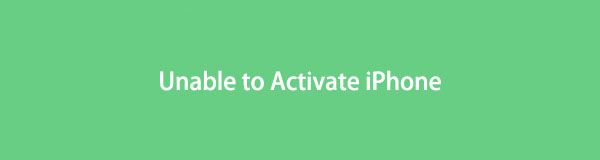

Список руководств
Часть 1. Почему iPhone не может быть активирован?
По каким причинам вы не смогли активировать iPhone X или любые другие модели? Вот несколько причин, по которым у вас возникают трудности с активацией устройства:
- iPhone не удалось активировать, так как не удалось получить информацию об активации.
- Мобильная передача данных или соединение Wi-Fi медленное или плохое.
- Версия для iOS очень старая.
- Устройство привязано к определенному мобильному сервису.
- Устройство iOS не подключено к Интернету.
- Блокировка активации включена.
Эти проблемы или проблемы, связанные с невозможностью активировать ваше устройство iOS, на самом деле легко решить. Тем не менее, вы должны принять к сведению, что важно знать, что вызвало проблему. Чтобы вы знали, какие действия следует предпринять.
В следующей части, если вам не терпится исправить такую ошибку, вот самые простые, эффективные и проверенные решения для ваших запросов об этом.
FoneLab позволяет переводить iPhone / iPad / iPod из режима DFU, режима восстановления, логотипа Apple, режима наушников и т. Д. В нормальное состояние без потери данных.
- Исправить отключенные проблемы системы iOS.
- Извлечение данных с отключенных устройств iOS без потери данных.
- Это безопасно и просто в использовании.
Часть 2. 8 способов исправить не удается активировать iPhone
Как вы можете решить проблему, из-за которой iPhone не мог активироваться? Вот несколько полезных подходов, которые вы можете использовать для решения проблемы:
Способ 1. Перезагрузите iPhone
Перезагрузка или полная перезагрузка вашего iPhone могут помочь вам решить проблему «невозможно активировать iPhone». Помните, что перезагрузка устройства зависит от используемой модели. Следуйте приведенным ниже инструкциям, чтобы перезагрузить iPhone.
Шаги по устранению проблемы с активацией iPhone путем перезагрузки iPhone:
iPhone 6 серии: нажмите и удерживайте кнопки Главная и Питания и подождите, пока на экране не появится логотип Apple. И отпустите кнопки.
Серия iPhone 7: Продолжайте нажимать и удерживать кнопку Уменьшение громкости и Питания кнопку одновременно, пока ваш iPhone не перезагрузится.
iPhone 8 и более поздние модели: нажмите и отпустите кнопку Увеличение громкости кнопки. После этого сделайте это на Уменьшение громкости кнопка так же. Наконец, нажмите и удерживайте кнопку Питания кнопку и подождите, пока не появится логотип Apple, и отпустите ее. Вот и все!

Способ 2. Подключите iPhone к стабильному интернет-соединению
Прежде чем активировать новый iPhone, убедитесь, что у вас есть стабильное подключение к Интернету, чтобы активация прошла гладко. Если вы используете мобильную сеть передачи данных или плохо подключены к Интернету, попробуйте подключиться к другому надежному Wi-Fi вместо того, чтобы исправить невозможность активировать ваш iPhone.
Способ 3. Проверьте вставленную SIM-карту
Даже без SIM-карты для активации устройства iPhone у вас могут возникнуть технические проблемы в процессе. Итак, не заставляйте свой iPhone активироваться, если вы не вставили SIM-карту. Если вы вставили SIM-карту, но ваше устройство не активировалось, проверьте, правильно ли она вставлена или размещена в лотке для SIM-карты.
Если этот способ по-прежнему не работает, вы можете перейти к следующему предложенному нами решению.
FoneLab позволяет переводить iPhone / iPad / iPod из режима DFU, режима восстановления, логотипа Apple, режима наушников и т. Д. В нормальное состояние без потери данных.
- Исправить отключенные проблемы системы iOS.
- Извлечение данных с отключенных устройств iOS без потери данных.
- Это безопасно и просто в использовании.
Способ 4. Восстановить iPhone
Бывают случаи, когда для решения проблем с активацией iPhone вам может потребоваться восстановить устройство iPhone. Вы устанавливаете чистые версии iOS на свое устройство, восстанавливая его. Здесь вы будете использовать компьютер и приложения Finder или iTunes. Вот как это сделать.
Шаги о том, как восстановить iPhone, чтобы исправить не удалось активировать iPhone:
Шаг 1Во-первых, для пользователей Mac откройте Finder. Для пользователей Windows запустите установленное приложение iTunes.
Шаг 2Затем подключите iPhone к компьютеру с помощью USB-кабеля.
Шаг 3После этого выберите и щелкните имя вашего iPhone в Finder. Или нажмите на iPhone значок в iTunes.
Шаг 4Наконец, нажмите Восстановление iPhone кнопка и все!

После восстановления вашего iPhone его необходимо активировать без каких-либо проблем.
Способ 5. Будьте терпеливы, подождите и повторите попытку
Бывают случаи, когда Apple Server слишком занят и не может ответить на ваш запрос. Если ваш iPhone не удалось активировать из-за отсутствия доступа к серверу активации, вам нужно терпеливо ждать. Подождите некоторое время, затем снова вернитесь на страницу сети и повторно введите свой Apple ID и пароль, чтобы повторно активировать свой iPhone. Обратите внимание, что для активации вашего устройства требуется несколько минут, наберитесь терпения.
Метод 6. Проверьте состояние системы Apple.
Если вы по-прежнему не можете активировать свой iPhone, несмотря на использование упомянутых выше методов, возможно, проблема не на вашей стороне; это может быть в системе Apple. Другое дело, что это может быть Apple Server сообщает о каких-то ошибках. Проще всего проверить это, зайдя в Apple System Status. Затем проверьте кружок рядом с активацией устройства iOS. Если его цвет красный и желтый, это означает, что услуга активации сейчас недоступна. Просто подождите, пока служба Apple решит эту проблему. Наконец, если круг станет зеленым, попробуйте снова активировать свой iPhone, и все готово. Чтобы проверить статус системы Apple, просто введите или щелкните эту ссылку https://www.apple.com/support/systemstatus/. Наконец, проверьте проблему с iPhone, которую вы хотите найти, и найдите активацию устройства iOS.
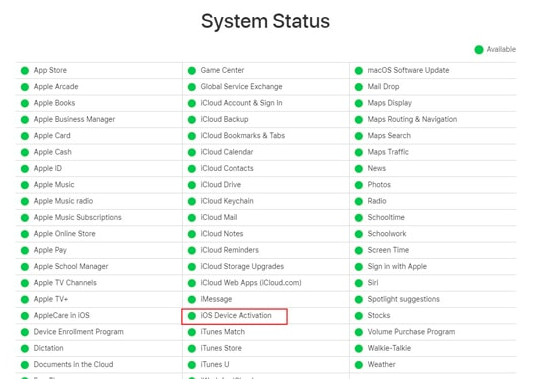
Способ 7. Установите обновление для iOS с помощью iTunes
Вы можете не только восстановить свой iPhone в iTunes, чтобы активировать свое устройство, но и установить обновление для iOS, используя его. На самом деле SIM-карта не требуется для активации вашего iPhone с помощью iTunes. Кроме того, убедитесь, что на вашем компьютере установлена последняя версия этого приложения, и если она устарела, обновите ее. Установите обновление для iOS с помощью iTunes, выполнив следующие действия.
Шаги по установке обновления для iOS с помощью iTunes, чтобы исправить не удалось активировать iPhone:
Шаг 1Для начала запустите приложение iTunes на своем компьютере. Затем выключите устройство iPhone, которое хотите активировать.
Шаг 2Затем с помощью USB-кабеля подключите iPhone к компьютеру. И включите мобильное устройство.
Шаг 3Когда iTunes обнаружит ваш iPhone, он сразу же попросит вас пройти процедуру активации. Или вы можете просто нажать кнопку Активируйте свой iPhone Кнопка в левой части основного интерфейса приложения.
Шаг 4Наконец, войдите в свой Apple ID и нажмите кнопку «Продолжить», чтобы завершить процесс. И вот оно!
Вы также должны принять к сведению, что этот метод может занять некоторое время, чтобы успешно завершить задачу.
Способ 8. Снимите блокировку активации
Основная цель блокировки активации — обеспечить безопасность вашего iPhone и его данных. Когда вы сталкиваетесь с трудностями при активации вашего iPhone, вы должны рассмотреть возможность проверки блокировки активации, если она включена. Эта ситуация может возникнуть только в том случае, если iPhone, который вы пытаетесь активировать, принадлежит кому-то другому до вас. Чтобы решить эту проблему, вам придется ввести Apple ID и пароль предыдущего владельца устройства.
Шаг 1Чтобы снять блокировку активации, перейдите на страницу www.iCloud.com/find.
Шаг 2Затем войдите в систему, используя свой Apple ID и пароль. В верхней части отметьте Все устройства.
Шаг 2Затем выберите устройство, которое хотите удалить из iCoud. Наконец, нажмите Удалить из аккаунта.
Тем не менее, предыдущий владелец также может удалить это устройство из своего iCloud, войдя в свое приложение «Найти iPhone». Другое дело, если вы сможете доказать, что iPhone действительно принадлежит вам, вы можете обратиться за помощью в AppleCare или Apple Store.
Вот способы, которыми вы можете решить проблему с активацией вашего устройства iPhone. Но подождите, есть еще! Есть еще одно решение, которое наверняка поможет вам и подарит вам душевное спокойствие, устранив проблемы с активацией вашего iPhone. Узнайте об этом в следующей части этого поста.
Часть 3. Лучшее решение для исправления iPhone не удалось активировать
После того, как вы попробовали все методы, упомянутые выше, и ни один из них не сработал, у нас есть для вас хорошие новости. FoneLab iOS Восстановление системы является идеальным партнером и профессиональным решением для ваших нужд. С помощью этого инструмента вы можете исправить проблемы в системе вашего устройства iOS. Он также предоставляет два режима восстановления и позволяет пользователям устранять более 50 системных проблем iOS без потери данных. Используя эту программу, у вас будет отличный шанс успешно активировать ваше устройство.
Мало того, это также большое преимущество для тех, кто не является техническим пользователем iPhone. Итак, мы искренне рекомендуем этот мощный инструмент для устранения проблем с iOS. Начните использовать FoneLab iOS System Recovery, чтобы исправить ошибку «невозможно активировать iPhone» с помощью приведенного ниже руководства.
FoneLab позволяет переводить iPhone / iPad / iPod из режима DFU, режима восстановления, логотипа Apple, режима наушников и т. Д. В нормальное состояние без потери данных.
- Исправить отключенные проблемы системы iOS.
- Извлечение данных с отключенных устройств iOS без потери данных.
- Это безопасно и просто в использовании.
Действия по устранению проблемы с активацией iPhone с помощью FoneLab iOS Восстановление системы:
Шаг 1Прежде всего, загрузите и запустите FoneLab iOS System Recovery на своем компьютере. Он доступен как на Windows, так и на Mac. Просто убедитесь, что вы выбрали правильную версию для вашей компьютерной системы.
Шаг 2После этого подключите iPhone к компьютеру с помощью кабеля Lightning USB. Чтобы помочь вашему компьютеру успешно распознать ваш iPhone, выберите параметр «Доверие» на экране iOS. Затем нажмите Восстановление системы iOS от функций инструмента.

Шаг 3Теперь нажмите кнопку «Пуск», чтобы продолжить. Тогда у вас будет два варианта ремонта: Стандартный режим и расширенный режим. Выбирайте в соответствии с вашими предпочтениями и потребностями.
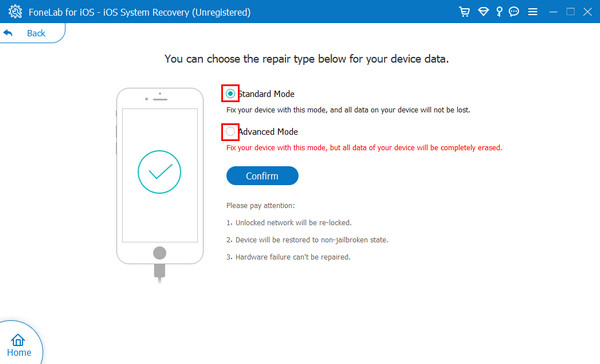
Шаг 4Затем, щелкните подтвердить кнопку, чтобы подтвердить выбранный вами режим. В этой последней точке нажмите Ремонт чтобы приступить к исправлению ошибок при активации вашего устройства iPhone. И вот оно!

После устранения проблемы с невозможностью активировать iPhone попробуйте снова активировать устройство. Действительно, FoneLab iOS System Recovery может решить несколько проблем. И вы всегда можете на него положиться, так что свободно устанавливайте его на свой компьютер и наслаждайтесь его удивительными возможностями и функциями.
Часть 4. Часто задаваемые вопросы о не удалось активировать iPhone
1. Как узнать, активирован ли iPhone?
Сначала подключите iPhone к ПК, затем запустите iTunes. Затем, если появится запрос «Восстановить из резервной копии», ваше устройство активировано.
2. Могу ли я активировать iPhone без SIM-карты?
Да конечно! Вы можете активировать свой iPhone с помощью последней версии приложения iTunes или через карту R-SIM или X-SIM.
В общем, это 8 отличных способов, если ваш iPhone не может быть активирован. Самый рекомендуемый и достойный инструмент для вас FoneLab iOS Восстановление системы. С его помощью вы можете исправить различные проблемы на вашем устройстве, в том числе если вы не можете активировать свое устройство iOS. Тем не менее, решение принимать вам.
FoneLab позволяет переводить iPhone / iPad / iPod из режима DFU, режима восстановления, логотипа Apple, режима наушников и т. Д. В нормальное состояние без потери данных.
- Исправить отключенные проблемы системы iOS.
- Извлечение данных с отключенных устройств iOS без потери данных.
- Это безопасно и просто в использовании.
